你有没有想过,把你的安卓手机变成Windows 10系统,是不是就像给手机穿上了时尚的新衣呢?想象那熟悉的Windows界面,在你的手机上翩翩起舞,是不是有点小激动呢?别急,今天就来手把手教你如何给手机来个华丽丽的变身——刷上Windows 10系统!

在开始这场手机大变身之前,咱们得先做好充分的准备。首先,你得确认你的手机是不是能支持Windows 10系统。目前,微软只推出了适配小米4的刷机包,而且这个刷机包只能在Mi4 LTE(4G版)上使用,所以如果你的手机不是小米4 LTE(4G版),那可就有点尴尬了。
接下来,你需要准备以下工具:
1. MiFlash刷机工具:这个工具已经集成了ADB工具和所有的驱动,安装过程可能会出现Windows安全提示窗口,记得选择“始终安装此驱动程序软件”哦。
2. 下载Windows 10系统刷机包:这个刷机包需要解压,所以记得提前准备好一个合适的文件夹。
3. 备份手机数据:为了防止刷机过程中数据丢失,记得提前备份你的手机数据。
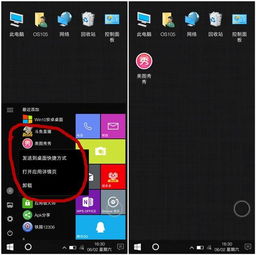
1. 安装MiFlash刷机工具:按照提示完成安装,遇到安全提示时,选择“始终安装此驱动程序软件”。
2. 打开MiFlash:打开MiFlash后,你会看到一个空白的设备列表,别急,接下来要进行一些准备工作。
3. 打开命令提示符窗口:按下Win R组合键,输入CMD打开命令提示符窗口。
4. 定位到MiFlash工具的文件夹:输入命令`cd 路径`(默认路径为`cd C:\\Program Files(x86)\\Xiaomi\\MiPhone\\Google\\Android`),然后回车。
5. 重启手机进入EDL模式:在命令提示符窗口中输入命令`adb reboot edl`,然后回车。这时候手机会黑屏,别担心,这是正常的。
6. 连接手机:将手机连接到电脑,在MiFlash中就可以看到你的设备了。
7. 选择ROM包:点击左上角的“浏览”,找到之前下载并解压的Windows 10系统刷机包。
8. 开始刷机:点击右上角的“刷机”,静待2分钟左右,刷机完成。
9. 重启手机:刷机完成后,手机会自动重启,这时候你的手机就已经成功刷上了Windows 10系统。
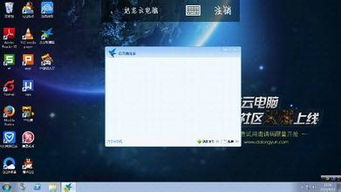
1. 确保手机电量充足:刷机过程中,手机需要一直连接电脑,所以确保手机电量充足是非常重要的。
2. 备份手机数据:刷机过程中,手机数据可能会丢失,所以提前备份手机数据是必不可少的。
3. 谨慎操作:刷机过程中,如果遇到任何问题,不要慌张,按照提示一步步操作即可。
4. 不要刷第三方ROM:为了确保手机安全,建议使用官方提供的Windows 10系统刷机包。
刷机完成后,你的手机已经焕然一新,Windows 10系统带来的全新体验一定会让你爱不释手。无论是熟悉的桌面、开始菜单,还是强大的应用商店,都能让你感受到Windows 10系统的魅力。
当然,由于手机硬件的限制,Windows 10系统在手机上的体验可能并不完美,但至少,你的手机已经穿上了时尚的新衣,是不是有点小自豪呢?
给手机刷上Windows 10系统,就像给手机来了一次华丽的变身,让你的手机焕发出新的活力。快来试试吧,让你的手机也体验一把Windows 10的魅力吧!